Firefox: Išvalykite adresų juostos URL istoriją

Išvalykite adresų juostos URL istoriją „Firefox“ ir išlaikykite savo sesijas privačias, sekdami šiuos greitus ir paprastus veiksmus.
Jei norite grįžti į tinklalapį, kuriame neseniai lankėtės, tereikia paspausti naršyklės grįžimo mygtuką. Būsite automatiškai nukreipti į ankstesnį puslapį.
Tačiau rodyklė atgal ne visada veikia – naudotojams spustelėjus nieko neįvyksta. Arba mygtukas „Atgal“ tiesiog veikia kaip atnaujinimo mygtukas. Ir ši problema būdinga visoms naršyklėms.
Žinoma, jei jums tikrai reikia grįžti į anksčiau lankytus tinklalapius, galite spustelėti naršyklės meniu piktogramą ir tada spustelėti Istorija, kad pasiektumėte naršyklės istoriją.
→ Pastaba : kai kurios svetainės atidaro nuorodas naujame skirtuke. Todėl naujame skirtuke negalėsite pasiekti ankstesnės paieškos istorijos. Užuomina į šią kryptį yra pilkas arba nereaguojantis atgal mygtukas. Jūsų naršyklėje nėra nieko blogo, tiesiog taip veikia svetainė, kurioje lankotės.
Tam tikri naršyklės plėtiniai paleidžia scenarijus, kurie gali sutrikdyti grįžimo mygtuko funkcionalumą. Turėtų pakakti išjungti scenarijų, kad mygtukas „Atgal“ veiktų taip, kaip turėtų.
Jei tiksliai nežinote, kuris plėtinys sukelia šią problemą, galite pradėti išjungti juos visus. Tada uždarykite naršyklę ir paleiskite ją dar kartą. Iš naujo įgalinkite plėtinius po vieną ir po kiekvieno patikrinkite mygtuką Atgal.
Daugelis vartotojų patvirtino „Išjungti polimerą“, o „TamperMonkey“ plėtiniai lėmė, kad mygtukas „Atgal“ veikė netinkamai.
Kitas elementas, kuris gali trukdyti mygtukui Atgal, yra naršyklės talpykla.
Jei norite, kad talpykla nebūtų šios problemos priežastis, turite išvalyti naršyklės talpyklą ir slapukus.
Jei naudojate „Chromium“ pagrįstą naršyklę („Chrome“, naująją „Edge“ naršyklę, „Vivaldi“, „Brave“ ir kt.), spustelėkite meniu ir pasirinkite Istorija .
Tada pasirinkite laiko intervalą ir laikinųjų failų, kuriuos norite ištrinti, tipą (talpykla, slapukai, naršyklės istorija). Spustelėkite mygtuką Išvalyti duomenis ir iš naujo paleiskite naršyklę.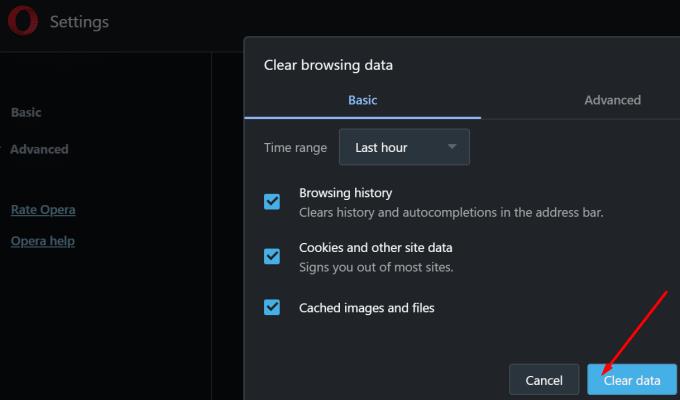
Jei naudojate kitą naršyklę, eikite į pagalbos puslapį, kur rasite išsamių instrukcijų, kaip išvalyti talpyklą ir slapukus.
Jei rodyklė atgal vis tiek neveikia, pabandykite iš naujo nustatyti naršyklę. Norėdami atkurti numatytuosius naršyklės nustatymus, eikite į Nustatymai ir paieškos juostoje įveskite Reset.
Spustelėkite mygtuką Atstatyti, kad sugrąžintumėte naršyklės pradinius nustatymus.
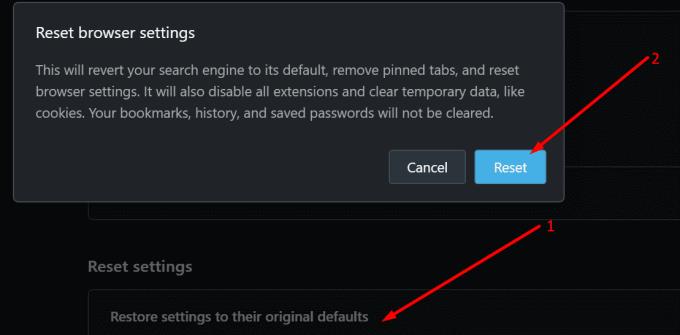
Jei ir tai nepadėjo, iš naujo įdiekite naršyklę.
Išvalykite adresų juostos URL istoriją „Firefox“ ir išlaikykite savo sesijas privačias, sekdami šiuos greitus ir paprastus veiksmus.
Pašalinkite išsaugotą informaciją iš Firefox automatinio užpildymo atlikdami šiuos greitus ir paprastus žingsnius.
Sužinokite, kaip nustatyti konkrečią spalvą naudodamiesi integruota įrankiu „Firefox“, be trečiųjų šalių programinės įrangos.
Sužinokite, kaip lengva pridėti žodį arba kitą kalbą prie „Firefox“ rašybos tikrinimo. Taip pat sužinokite, kaip išjungti rašybos tikrinimą naršyklėje.
Atidarius pradžios puslapį bet kuriame naršyklėje, norite matyti tai, kas jums patinka. Pradėję naudoti kitą naršyklę, norite ją pritaikyti pagal savo pageidavimus. Nustatykite tinkintą pradžios puslapį „Firefox“ naršyklėje „Android“ su šiomis išsamios instrukcijos ir atraskite, kaip greitai ir lengvai tai padaryti.
Kaip įjungti arba išjungti JavaScript funkciją visose „Mozilla Firefox“ žiniatinklio naršyklės versijose.
Neleiskite erzinančių pranešimų rodyti „Edge“, „Chrome“, „Opera“ ir „Firefox“ žiniatinklio naršyklėse.
Patobulinkite savo „Mozilla Firefox“ naršyklę naudodami šiuos 8 pakeitimus.
Mokomoji medžiaga, kurioje pateikiami 3 būdai, kaip įjungti arba išjungti rašybos tikrinimą „Mozilla Firefox“.
Kaip visiškai išvalyti visą naršymo istoriją „Mozilla Firefox“ žiniatinklio naršyklėje.
Įsigykite papildomą saugumo lygį naršydami „Firefox“. Įgalinkite HTTPS naršymą ir laikykite duomenis užšifruotus.
Darbalaukyje jūsų pagrindinis puslapis paprastai yra pirmasis puslapis, kurį atidarius įkelia jūsų interneto naršyklė. Tačiau dauguma mobiliųjų naršyklių išsaugo visus jūsų skirtukus. Atlikdami šiuos išsamius veiksmus nustatykite numatytąjį pagrindinį puslapį „Firefox“, skirtoje „Android“.
Mes parodome 3 būdus, kaip įjungti arba išjungti automatinius naujinimus „Mozilla Firefox“.
Kaip greitai padidinti arba sumažinti šriftą bet kurioje naršyklėje, kurioje veikia Microsoft Windows, Linux arba MacOS.
„Flash“ failų palaikymas baigiamas. „Flash“ dažnai buvo laikomas pagrindiniu skelbimų, trumpų vaizdo įrašų ar garso įrašų ir žaidimų elementu. Net an
Nesvarbu, ar išvalote ar įgalinate slapukus naršyklėse „Chrome“, „Opera“ ar „Firefox“, šis vadovas padės jums padaryti abu.
Išspręskite žiniatinklio naršyklės neprisijungimo prie tam tikrų svetainių problemas.
Šiame vadove sužinosite, kaip pereiti prie „Firefox“ sertifikatų peržiūros programos, atlikdami šiuos veiksmus.
Sužinokite, kaip išjungti erzinantį automatinį vaizdo įrašų atkūrimą „Google Chrome“ ir „Mozilla Firefox“ naudodami šią mokymo programą.
Daugumoje naršyklių URL juosta veikia kaip paieškos juosta. Tai puiki gyvenimo kokybės funkcija, kuri gali sutaupyti laiko, kai pirmiausia turite naršyti prie Galite tinkinti „Firefox“, skirtą „Android“, naudoti kitą numatytąjį paieškos variklį. Tiesiog atlikite šiuos veiksmus.
Norite sužinoti, kaip perkelti failus iš „Windows“ į „iPhone“ arba „iPad“ įrenginius? Šis išsamus gidas padeda jums tai padaryti be vargo.
Konfigūruodami tamsų režimą Android, gausite akims malonesnę temą. Jei turite žiūrėti į telefoną tamsioje aplinkoje, greičiausiai jums reikia nuo jo nusukti akis, nes šviesus režimas vargina. Naudodami tamsų režimą „Opera“ naršyklėje Android sutaupysite energijos ir sužinosite, kaip sukonfigūruoti tamsų režimą.
Išvalykite adresų juostos URL istoriją „Firefox“ ir išlaikykite savo sesijas privačias, sekdami šiuos greitus ir paprastus veiksmus.
Pasidžiaukite savo „Zoom“ susitikimais su keliomis linksmomis filtrų galimybėmis. Pridėkite aureolę arba atrodite kaip vienaragis per savo „Zoom“ susitikimus su šiais juokingais filtrais.
Kai išgirsite žodį slapukai, galbūt pagalvosite apie šokoladinius sausainius. Bet yra ir tokių, kuriuos rasite naršyklėse, padedančių jums sklandžiai naršyti. Šiame straipsnyje sužinosite, kaip sukonfigūruoti slapukų nuostatas Opera naršyklėje Android.
Kaip įjungti skelbimų blokatorių jūsų Android įrenginyje ir maksimaliai išnaudoti invazinių skelbimų parinktį Kiwi naršyklėje.
Žinodami, kaip pakeisti „Facebook“ privatumo nustatymus telefone ar planšetėje, lengviau valdysite savo paskyrą.
Ieškoti tinkamos kortelės kišenėje ar piniginėje gali būti tikras iššūkis. Pastaraisiais metais daugelis įmonių kūrė ir pristatė bekontaktės mokėjimo sprendimus.
Daugelis naujienų straipsnių minimi „tamsusis internetas“, tačiau labai mažai tikrai kalba apie tai, kaip jį pasiekti. Tai daugiausia dėl to, kad daugelis svetainių ten talpina neteisėtą turinį.
Jei USB garsai kyla be jokios priežasties, yra keli metodai, kuriuos galite naudoti, kad atsikratytumėte šio fantominio atjungto įrenginio garso.


























